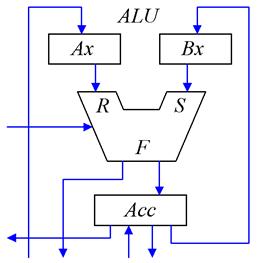Лабораторная работа № 5. Командный цикл процессора
Учебное пособие
Научный редактор доктор технических наук, профессор С.И. Качин
Редактор О.Н. Свинцова Компьютерная верстка К.С. Чечельницкая Дизайн обложки А.И. Сидоренко
Кузбасский государственный технический университет им. Т.Ф. Горбачева»
Д.Е. Турчин
АРХИТЕКТУРА ЭВМ И СИСТЕМ
Лабораторный практикум
Кемерово 2012 СОДЕРЖАНИЕ
1. ОПИСАНИЕ ЦИКЛА ЛАБОРАТОРНЫХ РАБОТ.. 4 2. ОПИСАНИЕ АРХИТЕКТУРЫ УЧЕБНОЙ ЭВМ... 5 2.1. Программные модели для изучения архитектуры ЭВМ... 5 2.2 Структура учебной ЭВМ... 5 2.3. Представление данных в модели. 6 2.4. Система команд учебной ЭВМ... 6 2.5. Состояния и режимы работы учебной ЭВМ... 9 2.6. Интерфейс пользователя. 10 2.7. Микрокомандный уровень учебной ЭВМ... 16 2.8. Внешние устройства. 17 2.8.1 Общая характеристика моделей внешних устройств. 17 2.8.2 Контроллер клавиатуры.. 19 2.8.3. Дисплей. 23 2.8.4. Блок таймеров. 25 2.8.5. Тоногенератор. 27 2.9. Программная модель кэш-памяти. 28 2.10. Программная модель ALU-1. 31 2.10.1. Общие сведения о программной модели ALU-1. 31 2.10.2. Операционный автомат. 31 2.10.3. Регистры операционного автомата. 33 2.10.4. Арифметико-логический блок. 33 2.10.5. Блок сдвигателя. 34 2.10.6. Счетчик. 34 2.10.7. Микрооперации и логические условия. 34 2.10.8. Управляющий автомат с программируемой логикой (УАПЛ) 37 3. ЛАБОРАТОРНЫЕ РАБОТЫ... 41 3.1. Лабораторная работа № 1. Основы работы с программной моделью учебной ЭВМ... 41 3.1.1. Цель работы.. 41 3.1.2. Общие положения. 41 3.1.3. Последовательность выполнения работы.. 42 3.1.4. Варианты заданий. 43 3.1.5. Пример выполнения работы.. 43 3.1.6. Содержание отчета. 44 3.1.7. Контрольные вопросы.. 44 3.2. Лабораторная работа № 2. Программирование разветвляющегося процесса. 45 3.2.1. Цель работы.. 45 3.2.2. Общие положения. 45 3.2.3. Последовательность выполнения работы.. 46 3.2.4. Варианты заданий. 47 3.2.5. Пример выполнения работы.. 48 3.2.6. Содержание отчета. 50 3.2.7. Контрольные вопросы.. 50 3.3. Лабораторная работа № 3. Программирование цикла с переадресацией 52 3.3.1. Цель работы.. 52 3.3.2. Основные теоретические сведения. 52 3.3.3. Последовательность выполнения работы.. 53 3.3.4. Варианты заданий. 53 3.3.5. Пример выполнения работы.. 54 3.3.6. Содержание отчета. 56 3.3.7. Задания повышенной сложности. 56 3.3.8. Контрольные вопросы.. 57 3.4. Лабораторная работа №4. Подпрограммы и стек. 58 3.4.1. Цель работы.. 58 3.4.2. Общие положения. 58 3.4.3. Последовательность выполнения работы.. 60 3.4.4. Варианты заданий. 60 3.4.5. Пример выполнения работы.. 61 3.4.6. Содержание отчета. 63 3.4.7. Задания повышенной сложности. 63 3.4.8. Контрольные вопросы.. 64 3.5. Лабораторная работа № 5. Командный цикл процессора. 65 3.5.1. Цель работы.. 65 3.5.2. Общие положения. 65 3.5.3. Последовательность выполнения работы.. 65 3.5.6. Контрольные вопросы.. 67 3.5. Лабораторная работа № 5. Разработка микропрограммы арифметической операции. 68 3.5.1. Цель работы.. 68 3.5.2. Общие положения. 68 3.5.3. Последовательность выполнения работы.. 68 3.5.4 Варианты заданий. 69 3.5.5 Пример выполнения работы.. 70 3.5.6. Содержание отчета. 70 3.5.7. Задания повышенной сложности. 71 3.5.8. Контрольные вопросы.. 71 3.6. Лабораторная работа №6. Программирование внешних устройств 72 3.6.1. Цель работы.. 72 3.6.2. Общие положения. 72 3.6.3. Последовательность выполнения работы.. 73 3.6.4. Содержание отчета. 73 3.6.5. Варианты заданий. 73 3.6.6. Пример выполнения работы.. 76 3.6.7. Задания повышенной сложности. 77 3.6.8. Контрольные вопросы.. 78 3.7. Лабораторная работа №7. Принципы работы кэш-памяти. 79 3.7.1. Цель работы.. 79 3.7.2. Общие положения. 79 3.7.3. Последовательность выполнения работы.. 79 3.7.4. Содержание отчета. 80 3.7.5. Варианты заданий. 81 3.7.6. Контрольные вопросы.. 83 РЕКОМЕНДУЕМАЯ ЛИТЕРАТУРА.. 84
1. ОПИСАНИЕ ЦИКЛА ЛАБОРАТОРНЫХ РАБОТ
Данный цикл лабораторных работ построен в расчете на изучение взаимодействия устройств в структуре ЭВМ с помощью программной модели некоторой абстрактной ЭВМ, которая программируется на языке ассемблера. Предлагаемая для использования программная модель учебной ЭВМ отражает все основные особенности системы команд и структур современных простых ЭВМ, включает в себя помимо процессора и памяти, модели нескольких типичных внешних устройств. Модель позволяет изучить основы программирования на низком уровне, вопросы взаимодействия различных уровней памяти в составе ЭВМ и способы взаимодействия процессора с внешними устройствами. Цикл лабораторных работ включает в себя работы, ориентированные на первичное знакомство с архитектурой процессора, системой команд, способами адресации, организацией кэш-памяти и системы ввода-вывода и основными приемами программирования на машинно-ориентированном языке.
2. ОПИСАНИЕ АРХИТЕКТУРЫ УЧЕБНОЙ ЭВМ
2.1. Программные модели для изучения архитектуры ЭВМ
Современные процессоры и операционные системы не слишком благоприятная среда для изучения архитектуры ЭВМ. Одним из решений этой проблемы является разработка программных моделей учебной ЭВМ, которые с одной стороны, достаточно просты, чтобы обучаемый мог освоить базовые понятия архитектуры (система команд, командный цикл, способы адресации, способы взаимодействия процессора с памятью и внешними устройствами), с другой стороны – архитектурные особенности модели должны соответствовать тенденциям развития современных ЭВМ. Программная модель позволяет реализовать доступ к различным элементам ЭВМ, обеспечивая удобство и наглядность. С другой стороны, модель позволяет игнорировать те особенности реальной ЭВМ, которые на данном уровне рассмотрения не являются существенными. Данная модель предназначена для начальных этапов изучения архитектуры ЭВМ. Именно этим объясняется использование в модели десятичной системы счисления для кодирования команд и представления данных.
2.2 Структура учебной ЭВМ
Моделируемая ЭВМ включает процессор, оперативную (ОЗУ) и сверхоперативную память, устройства ввода (УВв) и устройство вывода (УВыв). Процессор в свою очередь состоит из центрального устройства управления (УУ), арифметико-логического устройства (АЛУ) и системных регистров (CR, PC, SP, и др.). Структурная схема ЭВМ показана на рис. 2.1.
В ячейках ОЗУ хранятся команды и данные. Емкость ОЗУ составляет 1000 ячеек. По сигналу MWr выполняется запись содержимого регистра данных (MDR) в ячейку памяти с адресом, указанным в регистре адреса (MAR). По сигналу MRd происходит считывание – содержимое ячейки памяти с адресом, содержащимся в MAR, передается в MDR. Сверхоперативная память с прямой адресацией содержит десять регистров общего назначения (РОН) R0 – R9. Доступ к ним осуществляется (аналогично доступу к ОЗУ) через регистры RAR и RDR. АЛУ осуществляет выполнение одной операции, определяемой кодом операции (COP), над содержимым аккумулятора (Acc) и регистра операнда (DR). Результат операции всегда помещается в Асс. В модели ЭВМ предусмотрены внешние устройства двух типов. Во-первых, это регистры IR и OR, которые могут обмениваться с аккумулятором с помощью безадресных команд IN (Acc: = IR) и OUT (OR: =Acc). Во-вторых, это набор моделей внешних устройств, которые могут подключаться к системе и взаимодействовать с ней в соответствии с заложенными в моделях алгоритмами. УУ осуществляет выборку команд из ОЗУ в последовательности, определяемой порядком выполнения команд или командами передачи управления; выборку из ОЗУ операндов, задаваемых адресами команды; инициирование выполнения операции, предписанной командой; останов или переход к выполнению следующей команды. В состав УУ входят следующие элементы: • РС – счетчик адреса команды, содержащий адрес текущей команды; • СR – регистр команды, содержащий код команды; • RB – регистр базового адреса, содержащий базовый адрес; • SP – указатель стека, содержащий адрес верхушки стека; • RA – регистр адреса, содержащий дополнительный адрес при косвенной адресации.
2.3. Представление данных в модели
Данные в ЭВМ представляются в формате, показанном на рис. 2.2. Это целые десятичные числа, изменяющиеся в диапазоне от – 99999 до + 99999, содержащие знак и 5 десятичных цифр.
Рис. 2.2. Формат десятичных данных учебной ЭВМ
Старший разряд слова данных используется для кодирования знака: плюс (+) изображается как 0, минус (–) – как 1. Если результат арифметической операции выходит за пределы указанного диапазона, то говорят, что произошло переполнение разрядной сетки. АЛУ в этом случае вырабатывает сигнал переполнения OV = 1. Результатом операции деления является целая часть частного. Деление на ноль вызывает переполнение.
2.4. Система команд учебной ЭВМ
При рассмотрении системы команд ЭВМ обычно анализируют три аспекта: форматы, способы адресации и систему операций. Большинство команд учебной ЭВМ является одноадресными или безадресными, длиной в одно машинное слово (6 разрядов). Исключение составляют двухсловные команды с непосредственной адресацией (RDI, ADI, SBI, MULI, DIVI) и команда MOV, являющаяся двухадресной. В форматах команд выделяют 3 поля: 1) два старших разряда [0: 1] определяют код операции СОР; 2) разряд 2 определяет тип адресации ADR; 3) разряды [3: 5] определяют номер ячейки памяти (регистра) или непосредственный операнд. В модели учебной ЭВМ реализованы пять основных способа адресации: прямая, непосредственная, косвенная, индексная и безадресная. Обозначения и коды, соответствующие этим способам адресации представлены в табл. 2.1.
Таблица 2.1 Таблица команд учебной ЭВМ
Таблица 2.2 Типы адресации, их коды и обозначение
Полный список команд, реализуемых учебной ЭВМ, приведен в табл. 2.3. В табл. 2.3 приняты следующие обозначения: • DD – данные, формируемые командой в качестве второго операнда (прямо или косвенно адресуемая ячейка памяти или трехразрядный непосредственный операнд); • R(*) – содержимое регистра (косвенно адресуемая через регистр ячейка памяти); • М(*) – ячейка памяти, прямо (косвенно) адресуемая в команде; • I – пятиразрядный непосредственный операнд со знаком; • V – адрес памяти, соответствующий вектору прерывания; • CR[ADR] – адрес или непосредственный операнд в регистре команд (CR).
Таблица 2.3 Система команд учебной ЭВМ
2.5. Состояния и режимы работы учебной ЭВМ
Учебная ЭВМ может находится в одном из двух состояний: Останов и Работа. В состояние Работа ЭВМ переходит под действием команд Пуск или Шаг. Команда Пуск запускает выполнение программы, записанной в ОЗУ, в автоматическом режиме до команды HLT или точки останова. Программа выполняется по командам, начиная с ячейки ОЗУ, на которую указывает PC, причем изменение состояний объектов модели отображается в окнах обозревателей. В состояние Останов ЭВМ переходит по действию команды Стоп или автоматически в зависимости от установленного режима работы. Команда Шаг, в зависимости от установленного режима работы, запускает выполнение одной команды или одной микрокоманды (если установлен Режим микрокоманд), после чего переходит в состояние Останов. В состоянии Останов допускается просмотр и модификация объектов модели: регистров процессора, ячеек ОЗУ, устройств ввода/вывода.
2.6. Интерфейс пользователя
В программной модели учебной ЭВМ использован стандартный интерфейс Windows, реализованный в нескольких окнах. Основное окно Модель учебной ЭВМ содержит основное меню и кнопки на панели управления. В рабочее поле окна выводятся сообщения о функционировании системы в целом. Эти сообщения группируются в файле logfile.txt (по умолчанию), сохраняются на диске и могут быть проанализированы после завершения сеанса работы с моделью. Команды меню Вид открывают окна соответствующих обозревателей, описанные далее. Команды меню Работа позволяют запустить программу в автоматическом (команда Пуск) или шаговом (команда Шаг) режиме, остановить выполнение программы (команда Стоп). Эти команды могут выполняться при нажатии соответствующих одноименных кнопок на панели инструментов основного окна. Окно Процессор (рис. 2.4) обеспечивает доступ ко всем регистрам и флагам процессора.
Рис. 2.4. Окно Процессор
Программно-доступные регистры и флаги: • Acc – аккумулятор, содержащий первый операнд; • PC – счетчик адреса команды, содержащий адрес текущей команды; • SP – указатель стека, содержащий адрес верхушки стека; • RA – регистр адреса, содержащий исполнительный адрес при косвенной адресации; • RB – регистр базового адреса, содержащий базовый адрес; • IR – входной регистр; • OR – выходной регистр; • I – флаг разрешения прерываний. Системные регистры и флаги: • DR – регистр данных АЛУ, содержащий второй операнд; • MDR – регистр данных ОЗУ; • MAR – регистр адреса ОЗУ; • RDR – регистр данных блока РОН; • RAR – регистр адреса блока РОН; • CR – регистр команд, содержащий поля: COP – код операции; TA – тип адресации; ADR – адрес или непосредственный операнд; • Z – флаг нулевого значения Acc; • S – флаг отрицательного значения Acc; • OV – флаг переполнения. Регистры Acc, DR, OR, IR, CR и все ячейки ОЗУ и РОН имеют длину 6 десятичных разрядов, регистры PC, SP, RA и RB – 3 разряда. В окне Процессор отражаются текущие значения регистров и флагов, причем в состоянии Останов все регистры, включая регистры блока РОН, и флаги (кроме флага I) доступны для непосредственного редактирования. Элементы управления окна Процессор включают меню и кнопки, вызывающие команды: Сохранить, Загрузить, Reset, Reset R0-R9. Команды Сохранить, Загрузить позволяют сохранить текущее значение регистров и флагов процессора в файле и восстановить состояние процессора из файла. Команда Reset и кнопка R устанавливают все регистры процессора в начальное (нулевое) значение. Команда Reset R0-R9 очищает только регистры блока РОН. Окно Память (рис. 2.5) отражает текущее состояние ячеек ОЗУ. В этом окне допускается редактирование содержимого ячеек, кроме того предусмотрена возможность выполнения пяти команд: Сохранить, Загрузить, Перейти к, Вставить, Убрать.
Рис. 2.5. Окно Память
Команды Сохранить, Загрузить сохраняют в файле текущее состояние ОЗУ и восстанавливают это состояние из выбранного файла. Команда Перейти к открывает диалоговое окно, позволяющее перейти на заданную ячейку ОЗУ. Команда Убрать открывает диалог, в котором указывается диапазон ячеек с m по n. Содержимое ячеек в этом диапазоне теряется, а содержимое ячеек [(n + 1): 999] перемещается в соседние ячейки с меньшими адресами. Освободившиеся ячейки с адресами 999, 998, … заполняются нулями. Команда Вставить, позволяющая задать номера ячеек, перемещает содержимое всех ячеек, начиная от m -й на n – m позиций в направлении больших адресов, ячейки заданного диапазона [ n: m ] заполняются нулями, а содержимое последних ячеек памяти теряется. Окно Текст программы (рис. 2.6) содержит стандартное поле текстового редактора, в котором можно редактировать тексты, загружать в него текстовые файлы и сохранять подготовленный текст в виде файла.
Рис. 2.6. Окно Текст программы
Меню Файл содержит следующие команды: • Новая – открывает новый сеанс редактирования; • Загрузить – открывает стандартный диалог загрузки файла в окно редактора; • Сохранить – сохраняет файл под текущим именем; • Сохранить как – открывает стандартный диалог сохранения файла; • Вставить – позволяет вставить выбранный файл в позицию курсора. Все перечисленные программы, кроме последней, дублированы кнопками на панели инструментов окна. На той же панели присутствует еще одна кнопка – Компилировать, которая запускает процедуру ассемблирования текста в поле редактора. Ту же процедуру можно запустить из меню Работа. Команда Адрес вставки позволяет задать адрес ячейки ОЗУ, начиная с которой программа будет размещаться в памяти. По умолчанию этот адрес принят равным 0. Ниже области редактирования в строку состояния выводится позиция текущей строки редактора – номер строки, в которой находится курсор. В случае обнаружения синтаксических ошибок в тексте программы в окно сообщений выводятся диагностические сообщения процесса компиляции, и запись в память кодов не производится. После исправления ошибок и повторной компиляции выдается сообщение об отсутствии ошибок, о расположении и размере области памяти, занятой под ассемблированную программу. Набор текста программы производится по стандартным правилам языка ассемблера. В каждой строке может содержаться метка, одна команда и комментарий. Метка отделяется от команды двоеточием, символы после знака «;» до конца строки игнорируются компилятором и могут рассматриваться как комментарии. Строка может начинаться с «;» и, следовательно, содержать только комментарии. Окно Программа (рис 2.7) отображает таблицу, имеющую 300 строк и 4 столбца. Каждая строка таблицы соответствует дизассемблированной ячейке ОЗУ. В первом столбце может помещаться указатель à на текущую команду (текущее значение PC) и точка останова – красная заливка ячейки. Второй столбец содержит адрес ячейки ОЗУ, третий – дизассемблированный мнемокод, четвертый – машинный код команды. Окно Программа позволяет наблюдать процесс прохождения программы. В этом окне ничего нельзя редактировать. Органы управления окна позволяют сохранить содержимое окна в виде текстового файла, выбрать начальный адрес области ОЗУ, которая будет дизассемблироваться (размер области постоянный – 300 ячеек), а также установить/снять точку останова. Последнее может быть сделано тремя способами: командой Точка останова из меню Работа, кнопкой на панели инструментов или двойным щелчком мыши в первой ячейке соответствующей строки.
Рис. 2.7. Окно Программа
Загрузить что-либо окно Программа нельзя. Сохраненный текстовый asm-файл можно загрузить в окно Текст программы, ассемблировать его и тогда дизассемблированное значение заданной области памяти автоматически появится в окне Программа. Такую процедуру удобно использовать, если программа изначально пишется или редактируется непосредственно в памяти в машинных кодах. Начальный адрес области дизассемблирования задается в диалоге командой Начальный адрес меню Работа.
2.7. Микрокомандный уровень учебной ЭВМ
ЭВМ можно представить в виде совокупности узлов, связанных между собой коммуникационной сетью (рис. 2.8). В этом случае процесс функционирования ЭВМ состоит из последовательности пересылок информации между узлами и элементарных действий, выполняемых в узлах. Любое элементарное действие производится при поступлении соответствующего сигнала управления из микропрограммного автомата (МПА) устройства управления. Возможная частота формирования сигналов на выходе автомата определяется синхронизирующими импульсами, поступающими от генератора тактовых импульсов (ГТИ).
Рис. 2.8. Представление ЭВМ с позиций микроопераций и сигналов управления
В течении одного такта могут одновременно выполняться несколько микроопераций. Совокупность сигналов управления, вызывающих микрооперации, выполняемые в одном такте, называются микрокомандой. Относительно сложные действия, осуществляемые ЭВМ в процессе ее работы, могут быть заданы последовательностью микрокоманд, называемой микропрограммой. Для детализированного задания микропрограмм используют языки микропрограммирования, которые обеспечивают описание функционирования ЭВМ в терминах микроопераций. Окно Микрокомандный уровень (рис. 2.9) используется только в режиме микрокоманд, который устанавливается командой Режим микрокоманд меню Работа. В это окно выводится мнемокод выполняемой команды, список микрокоманд, ее реализующих, и указатель на текущую выполняемую микрокоманду.
Рис. 2.9. Окно Микрокомандный уровень
Шаговый режим выполнения программы или запуск программы в автоматическом режиме с задержкой командного цикла позволяет наблюдать процесс выполнения программы на уровне микрокоманд. Если открыть окно Микрокомандный уровень, не установив режим микрокоманд в меню Работа, то после начала выполнения программы в строке сообщений окна будет выдано сообщение «Режим микрокоманд неактивен».
2.8. Внешние устройства
2.8.1 Общая характеристика моделей внешних устройств
Модели внешних устройств (ВУ), используемые в описываемой системе реализованы по единому принципу. С точки зрения процессора они представляют собой ряд программно-доступных регистров, лежащих в адресном пространстве ввода/вывода. Размер регистров внешних устройств совпадает с размером ячеек памяти и регистров данных процессора – шесть десятичных разрядов. Доступ к регистрам ВУ осуществляется по командам IN xx, OUT xx, где xx – двухразрядный десятичный адрес регистра ВУ. Таким образом, общий объем адресного пространства ввода/вывода составляет 100 адресов. Следует помнить, что адресные пространства памяти и ввода/вывода в программной модели учебной ЭВМ разделены. Разные ВУ содержат различное число программно-доступных регистров, каждому из которых соответствует свой адрес, причем нумерация адресов всех ВУ начинается с 0. При создании ВУ ему ставится в соответствие базовый адрес в пространстве ввода/вывода и все адреса его регистров становятся смещениями относительно этого базового адреса. Если в системе создаются несколько ВУ, то их базовые адреса следует выбирать с учетом размера адресного пространства, занимаемого этим устройствами, исключая наложение адресов. Если ВУ способно формировать запрос на прерывание, то при создании ему ставится в соответствие вектор прерывания – двухзначное число. Разным ВУ должны назначаться разные векторы прерываний. Программная модель учебной ЭВМ комплектуется набором внешних устройств, включающим: • контроллер клавиатуры; • дисплей; • блок таймеров; • тоногенератор. Приведенным устройствам по умолчанию присвоены параметры, перечисленные в табл. 2.4 Таблица 2.4 Параметры внешних устройств
При создании устройств пользователь может изменить назначенные по умолчанию базовый адрес и вектор прерывания. Возможность подключения в систему нескольких одинаковых устройств не предусмотрена. Большинство внешних устройств содержит регистры управления CR и состояния SR, причем обычно регистры CR доступны только по записи, а SR – по чтению. Регистр CR содержит флаги и поля, определяющие режимы работы ВУ, а SR – флаги, отражающие текущее состояние ВУ. Флаги SR устанавливаются аппаратно, но сбрасываются программно (или по внешнему сигналу). Поля и флаги CR устанавливаются и сбрасываются программно при записи кода в регистр CR или специальными командами. Контроллер ВУ интерпретирует код, записываемый по адресу CR как команду, если третий разряд этого кода 1, или как записываемые в CR данные, если третий разряд равен 0. В случае получения командного слова запись в регистр CR не производится, а пятый разряд слова рассматривается как код операции.
2.8.2 Контроллер клавиатуры
Контроллер клавиатуры (рис. 2.10) представляет собой модель внешнего устройства, принимающего ASCII-коды (табл. 2.5) от клавиатуры ПЭВМ.
Таблица 2.5 Таблица кодов ASCII (фрагмент)
Таблица 2.6 Перевод HEX-кодов в десятичные числа
|



 . 634050, г. Томск, пр. Ленина, 30.
Тел./факс: 8(3822)56-35-35, www.tpu.ru
. 634050, г. Томск, пр. Ленина, 30.
Тел./факс: 8(3822)56-35-35, www.tpu.ru